Thông qua những cách chụp màn hình Vivo, bạn có thể nhanh chóng lưu lại những hình ảnh có chứa các thông tin thú vị đang hiển thị trên màn hình thiết bị để chia sẻ với bạn bè, người thân của mình. Dưới đây là một số gợi ý cách chụp màn hình Vivo mà bạn có thể tham khảo. Cách chụp ảnh màn hình Vivo 5 4 Cách chụp màn hình Huawei đơn giản, nhanh chóng Cách phá khóa màn hình Vivo khi quên Cách chụp màn hình Samsung Galaxy A52s Cách chụp ảnh màn hình Oppo Find 7A
Cũng giống một số thiết bị Android khác, có nhiều cách chụp màn hình Vivo khác nhau mà người dùng có thể tham khảo và thực hiện, chẳng hạn như sử dụng các nút vật lý – cách chụp màn hình đơn giản và dễ thực hiện nhất.

I. Cách chụp màn hình Vivo
Cách 1: Sử dụng các nút vật lý
Đây là cách chụp màn hình Vivo đơn giản nhất và dễ thực hiện nhất. Để bắt đầu, bạn thực hiện theo các bước dưới đây:
Bước 1: Nhấn và giữ đồng thời nút Nguồn + nút Giảm âm lượng.

Bước 2: Màn hình nhấp nháy trong một giây và kêu tiếng bíp, tức là ảnh chụp màn hình thành công. Thả tay ra khỏi các nút. Ảnh màn hình sẽ được lưu trong thư viện ảnh.
Cách 2: Chụp màn hình Vivo bằng cách vuốt 3 ngón tay
Hệ điều hành Funtouch OS của Vivo sử dụng một số cử chỉ ngón tay để thực hiện các tác vụ cơ bản. Trong trường hợp nếu không thể sử dụng các phím vật lý để chụp ảnh màn hình Vivo, bạn có thể tham khảo các bước thực hiện dưới đây:
Bước 1: Đầu tiên truy cập Settings (cài đặt) =>Shortcuts & Accessibility (lối tắt & trợ năng)=>S-capture (chụp màn hình).
Tìm và kích hoạt thanh trượt nằm kế bên tùy chọn Use three fingers to swipe down on the display to take a screenshot (Trượt xuống bằng 3 ngón tay để chụp ảnh màn hình).
Bước 2: Tiếp theo mở màn hình mà bạn muốn chụp ảnh, vuốt nhẹ 3 ngón tay từ trên màn hình xuống để chụp ảnh màn hình.
Cách 3: Sử dụng tính năng Easy Touch (chạm dễ dàng)
Với cách chụp màn hình Vivo này, trước hết bạn sẽ phải kích hoạt tính năng Easy Touch (chạm dễ dàng). Chi tiết các bước thực hiện dưới đây:
Bước 1: Kích hoạt Easy Touch (chạm dễ dàng) bằng cách truy cập Settings (cài đặt) =>Shortcuts & Accessibility (lối tắt & trợ năng) =>Easy Touch (chạm dễ dàng).
Bước 2: Sau khi đã kích hoạt tính năng, lúc này trên màn hình bạn sẽ thấy có một biểu tượng hình tròn. Nhấn chọn biểu tượng và chọn tùy chọn Chụp màn hình là xong.
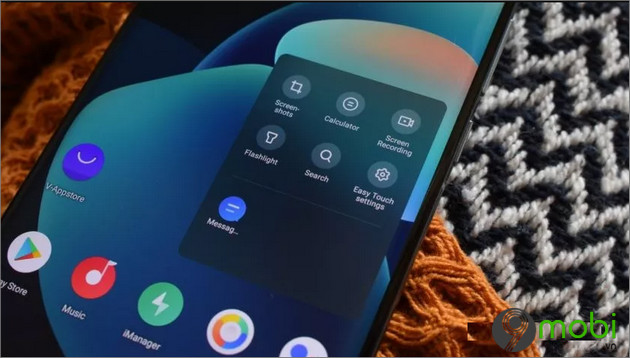
Cách 4: Chụp màn hình dài
Với cách chụp màn hình Vivo này, bạn thực hiện theo các bước dưới đây:
Bước 1: Áp dụng một trong số những cách trên để chụp màn hình Vivo từ đầu trang.Bước 2: Lúc này ở góc dưới cùng bên trái màn hình sẽ hiển thị nút Chụp màn hình dài. Nhiệm vụ của bạn là nhấn chọn tùy chọn.
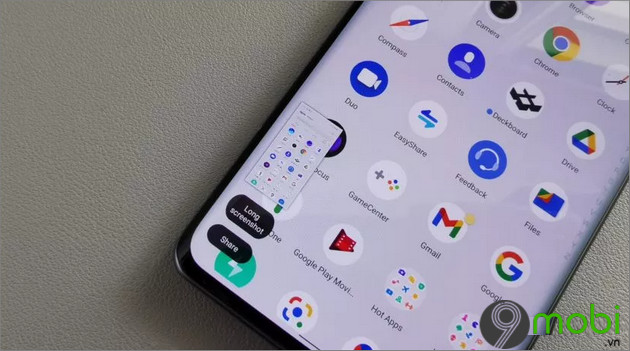
Bước 3: Cuộn xuống để chụp ảnh màn hình theo ý muốn của bạn.Bước 4: Cuối cùng nhấn chọn Lưu là xong.
Cách 5: Sử dụng Google Assistant
Cách chụp màn hình Vivo cuối cùng là sử dụng Google Assistant. Để làm được điều này:
Bước 1: Tìm cửa sổ, nội dung mà bạn muốn chụp ảnh màn hình.Bước 2: Kích hoạt trợ lý ảo Google Assistant bằng cách sử dụng lệnh Hey Google.Bước 3: Cuối cùng sử dụng lệnh Chụp màn hình để chụp ảnh màn hình thiết bị là xong.
II. Cách chụp màn hình các dòng điện thoại Vivo
Với các dòng Vivo chạy Funtouch OS 4.0 như Y69, người dùng có thể thao tác vuốt 3 ngón tay từ trên màn hình xuống để chụp màn hình nhanh.
Đối với các dòng điện thoại Vivo chạy Funtouch OS 3.1 và các phiên bản thấp hơn, nhấn giữ đồng thời nút Home + nút Nguồn để chụp ảnh màn hình.
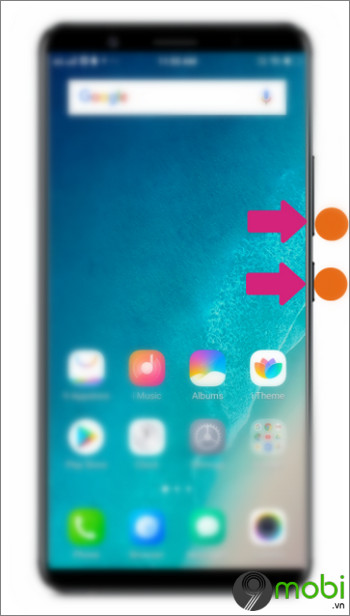
https://9mobi.vn/cach-chup-man-hinh-vivo-30502n.aspx Trên đây 9mobi.vn vừa hướng dẫn bạn một số cách chụp màn hình Vivo. Ngoài ra nếu còn thắc mắc hoặc câu hỏi nào cần giải đáp thêm, bạn đọc có thể để lại ý kiến của mình trong phần bình luận bên dưới bài viết nhé.
